今回は Mac 上の VSCode に Python 開発環境を構築する方法について説明します。
Python の Extensions インストール方法
VSCode を起動したら、左側にある Extensions のアイコンをクリックします。
続いて、検索窓で「Python」と入力して検索をします。
一覧から「Microsoft」の文字列が含むものを選択して、インストールをおこないます。
Python 3 のインストール状況を確認する
ターミナルを起動して、Python 3のインストール状況を確認します。
以下のコマンドを実行してください。
Python がインストール済みの場合は、バージョン番号が表示されます。
python3 --version
Python がインストールされていない場合は、Homebrew を使用してインストールします。
brew install python
インタープリターを選択する
Pythonはインタープリター型言語です。Pythonコードを実行してPython IntelliSenseを取得するには、VSCode に対して使用するインタープリターを指定する必要があります。
VSCode 上で⇧⌘Pを入力するとコマンドパレットが表示されますので、一覧から「Python: Select Interprter」を選択します。
選択可能なバージョンが表示されますので、使用したいものを選択します。
Hello World してみる
恒例の Hello World をしてみます。
任意の Python ファイルを作成して、以下のコードを入力します。
print("Hello World")
VSCode 右上の実行ボタンをクリックすると、作成した Python コードを実行できます。
Please follow and like us:
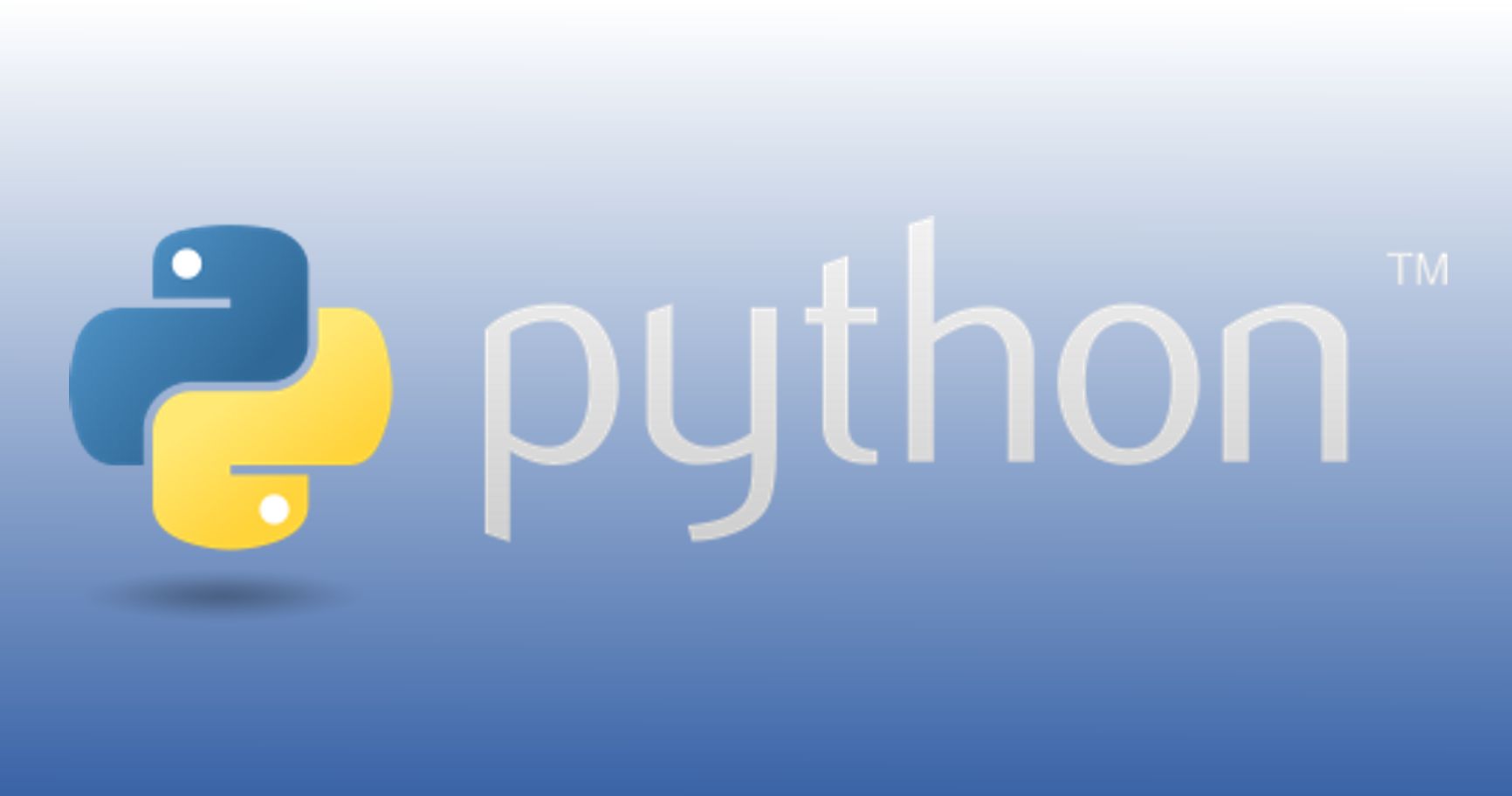
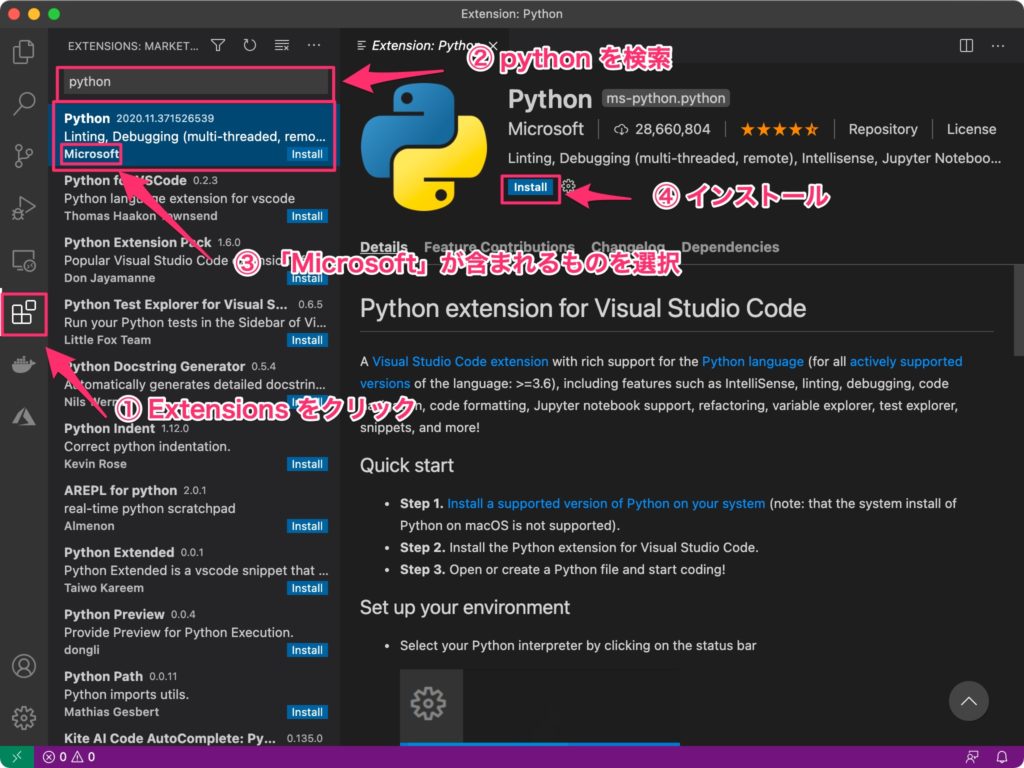

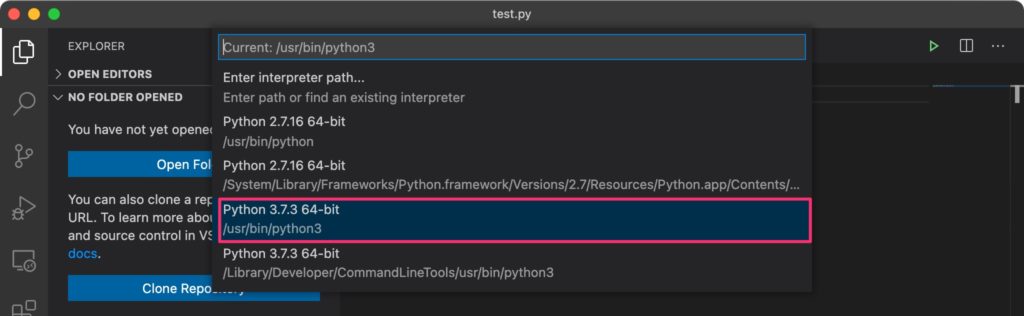
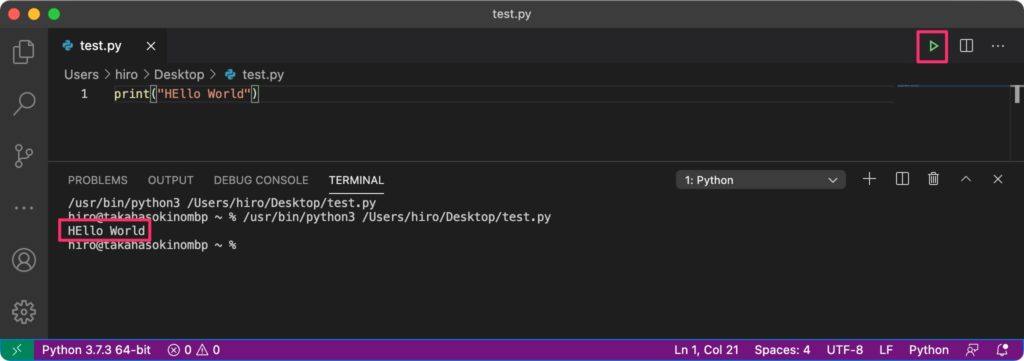


コメント